Vous débutez sur Excel ou vous voulez aller plus loin ? Profitez d’une formation complète, accessible à tous les niveaux.
🎓 CPF pris en charge | 📊 Cas concrets | 💻 À distance ou en centre
La recherche dans Excel est une compétence fondamentale que tout professionnel manipulant des données doit impérativement maîtriser en 2025. La fonction RECHERCHEV Excel (ou VLOOKUP en anglais) reste la formule la plus recherchée et utilisée pour retrouver efficacement des informations dans vos tableaux, suivie par RECHERCHEH pour les recherches horizontales, et désormais complétée par la puissante fonction RECHERCHEX, véritable révolution dans le monde Excel.
Ce guide exhaustif vous dévoile toutes les subtilités de ces fonctions essentielles, avec des exemples concrets, des astuces d’experts et des cas d’applications professionnels pour transformer votre productivité au quotidien.
Découvrez également nos autres guides essentiels sur les tableaux croisés dynamiques et la mise en forme conditionnelle
À l’ère du big data et de la digitalisation des entreprises, maîtriser les fonctions de recherche dans Excel est devenu indispensable pour toute personne manipulant des données. Ces formules — RECHERCHEV, RECHERCHEH et RECHERCHEX — sont au cœur des outils d’analyse modernes, et vous permettent concrètement de :
Selon plusieurs experts en productivité et en bureautique, la maîtrise des fonctions RECHERCHEV, RECHERCHEH et RECHERCHEX peut réduire jusqu’à 60 % le temps consacré à certaines tâches Excel, en particulier dans les domaines de la gestion de données, de la finance ou des ressources humaines. C’est un investissement en compétences rapidement rentabilisé que vous pourrez retrouver dans notre formation Excel.
Vous débutez avec Excel ? Consultez notre guide complet sur les formules pour débutants
La fonction RECHERCHEV (VLOOKUP) dans Excel est l’outil de référence par excellence pour effectuer une recherche verticale efficace dans un tableau de données. Cette formule puissante vous permet de retrouver précisément une valeur dans une colonne en fonction d’une valeur de référence que vous spécifiez.
=RECHERCHEV(valeur_cherchée ; table_matrice ; numéro_index_colonne ; [valeur_proche])
Visualisez la puissance de RECHERCHEV à travers cet exemple concret :
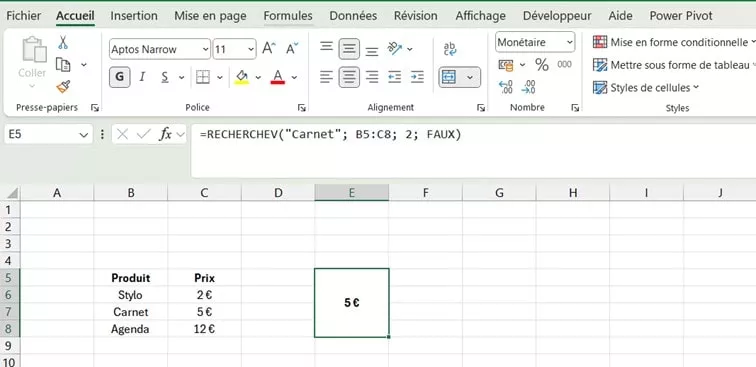
Dans cet exemple parfaitement illustré, nous utilisons la formule :
=RECHERCHEV("Carnet"; B5:C8; 2; FAUX)Cette formule recherche le mot « Carnet » dans la première colonne de la plage B5:C8, puis renvoie la valeur correspondante située dans la deuxième colonne (le prix, soit 5€).
La fonction RECHERCHEV Excel transforme littéralement votre façon de travailler dans de nombreux contextes :
Approfondissez vos connaissances avec notre formation Excel débutant certifiante
La fonction RECHERCHEH (HLOOKUP en anglais) applique la même logique que RECHERCHEV, mais pour une recherche horizontale optimisée. Au lieu de parcourir verticalement des colonnes, elle explore horizontalement des lignes pour localiser l’information précise dont vous avez besoin.
=RECHERCHEH(valeur_cherchée ; table_matrice ; numéro_index_ligne ; [valeur_proche])
Découvrez comment RECHERCHEH simplifie l’analyse de données chronologiques :
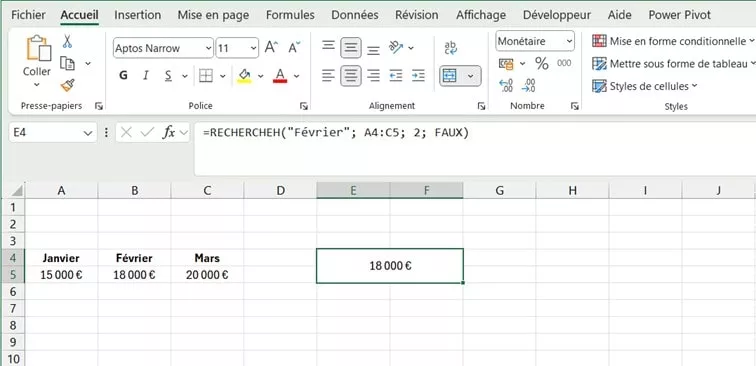
Dans cette illustration pratique, nous utilisons la formule :
=RECHERCHEH("Février"; A4:C5; 2; FAUX)Cette formule recherche « Février » dans la première ligne de la plage A4:C5, puis extrait la valeur correspondante située dans la deuxième ligne (le chiffre d’affaires, soit 18 000 €).
La fonction RECHERCHEH se révèle particulièrement efficace dans ces contextes spécifiques :
Perfectionnez votre maîtrise des fonctions avec notre formation Excel intermédiaire
Les versions les plus récentes d’Excel (Microsoft 365 et Excel 2021+) ont introduit une fonction révolutionnaire : RECHERCHEX (XLOOKUP en anglais). Cette innovation majeure transcende les limitations de RECHERCHEV et RECHERCHEH pour offrir une flexibilité et une puissance inégalées dans vos recherches de données.
Propulsez vos compétences avec notre formation Excel avancé certifiante
=RECHERCHEX(valeur_cherchée ; plage_recherche ; plage_retour ; [si_non_trouvé] ; [mode_correspondance] ; [mode_recherche])
Visualisez la puissance de RECHERCHEX avec cet exemple métier :
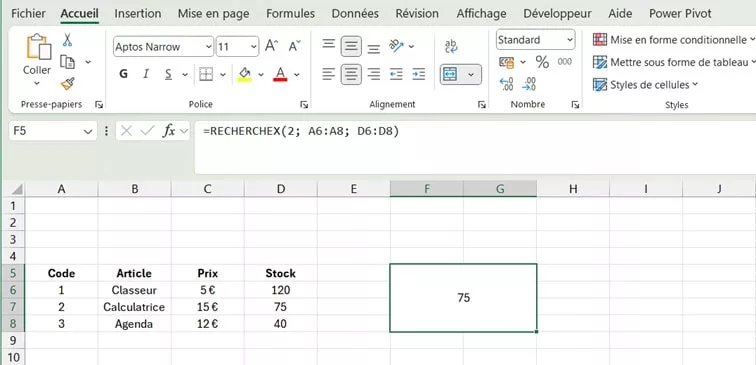
Dans cette démonstration concrète, nous utilisons la formule :
=RECHERCHEX(2; A6:A8; D6:D8)
Cette formule recherche la valeur 2 (code produit) dans la plage A6:A8, puis renvoie la valeur correspondante dans la plage D6:D8 (le stock disponible, soit 75 unités).
L’un des atouts majeurs de RECHERCHEX est sa capacité à gérer élégamment les valeurs manquantes :
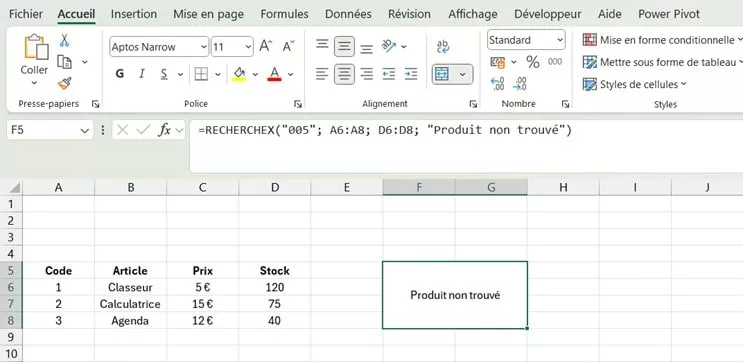
Dans cet exemple professionnel, la formule :
=RECHERCHEX("005"; A6:A8; D6:D8; "Produit non trouvé")Recherche le code « 005 » inexistant et affiche le message personnalisé « Produit non trouvé » au lieu de l’erreur standard #N/A, rendant vos tableaux plus professionnels et compréhensibles.
| Fonction | Type de recherche | Forces | Limites | Idéal pour | Compatibilité |
|---|---|---|---|---|---|
| RECHERCHEV | Verticale (colonnes) | Simple, universellement connue, documentation abondante | Recherche uniquement à droite, sensible au tri, pas de recherche exacte par défaut | Bases de données simples, compatibilité avec anciennes versions, recherches basiques | Toutes versions Excel |
| RECHERCHEH | Horizontale (lignes) | Parfaitement adaptée aux données chronologiques, facile à comprendre | Mêmes contraintes que RECHERCHEV, inefficace sur grandes tables | Tableaux horizontaux, données temporelles, reporting mensuel/trimestriel | Toutes versions Excel |
| RECHERCHEX | Bidirectionnelle, totalement flexible | Extrêmement polyvalente, gestion native des erreurs, recherches complexes, performance supérieure | Disponibilité limitée aux versions récentes, courbe d’apprentissage légèrement plus élevée | Projets professionnels avancés, bases volumineuses, analyses sophistiquées, automatisations | Excel 365, Excel 2021+ uniquement |
Nous abordons dans cette démonstration uniquement les bases des fonctions de recherche dans Excel, mais bien évidemment, cela ne s’arrête pas là. Notre formation Excel complète vous guide pas à pas pour aller au-delà des simples recherches verticales ou horizontales. Vous apprendrez à :
Notre formation Excel sur les recherches V/H et RECHERCHEX inclut également des exercices pratiques variés pour vous entraîner en conditions réelles, avec des cas concrets inspirés du monde de l’entreprise.
Que vous soyez débutant ou que vous souhaitiez renforcer vos compétences, notre formation Excel en ligne vous permet de progresser à votre rythme tout en acquérant une véritable autonomie dans l’analyse de données.
Selon une étude Microsoft de 2024, les utilisateurs de RECHERCHEX économisent en moyenne 5,2 heures par mois par rapport à ceux utilisant exclusivement RECHERCHEV. Un argument de poids pour la transition !
Préparez-vous à la certification Excel officielle avec nos formations accélérées
RECHERCHEV effectue une recherche verticale en explorant des colonnes, tandis que RECHERCHEH réalise une recherche horizontale en parcourant des lignes. Le choix optimal dépend exclusivement de la structure de vos données et de leur organisation dans votre classeur Excel.
RECHERCHEV s’appelle VLOOKUP en anglais (V pour Vertical). Cette connaissance est essentielle pour les recherches de solutions en ligne, la collaboration internationale, et la compréhension des tutoriels majoritairement anglophones.
Non, RECHERCHEX est exclusivement disponible sur les versions Microsoft Excel 365 (abonnement) et Excel 2021 ou versions ultérieures. Les utilisateurs de versions antérieures devront recourir aux combinaisons INDEX/EQUIV pour obtenir des fonctionnalités similaires.
Vous pouvez utiliser la formule SI.ERREUR ou SIERREUR combinée avec RECHERCHEV pour intercepter et personnaliser les messages d’erreur :
=SI.ERREUR(RECHERCHEV(A1;B1:C10;2;FAUX);"Valeur non trouvée dans notre base de données")
Absolument, en utilisant VRAI comme dernier paramètre pour RECHERCHEV et RECHERCHEH, ou en spécifiant le mode de correspondance approprié (-1 ou 1) pour RECHERCHEX. Cette fonctionnalité est particulièrement précieuse pour les recherches sur des valeurs numériques dans des plages ou des dates.
Oui, vous pouvez imbriquer ces fonctions pour des recherches multi-niveaux, mais RECHERCHEX simplifie considérablement ces opérations complexes. Pour les formules très sophistiquées, envisagez l’utilisation de sous-fonctions LAMBDA dans Excel 365 pour une lisibilité et une maintenance optimales.
Maîtriser parfaitement les fonctions de recherche dans Excel constitue un investissement stratégique pour votre carrière en 2025. Que vous soyez analyste, gestionnaire, responsable financier ou entrepreneur, notre formation Excel complète vous accompagne dans l’acquisition de ces compétences désormais indispensables sur le marché du travail.
Nos formations hautement personnalisables sont disponibles en format digital (e-learning), présentiel ou hybride, et sont intégralement éligibles au financement CPF pour une prise en charge optimale.
Les fonctions RECHERCHEV, RECHERCHEH et surtout RECHERCHEX transforment Excel en un véritable outil d’analyse de données et de gestion de l’information. En les maîtrisant, vous ne vous contentez pas de gagner du temps : vous professionnalisez votre approche d’Excel et gagnez en performance. Pour cela, notre formation Excel est faite pour vous afin de pouvoir gagner en efficacité et traiter les données de manière optimale.
En intégrant ces formules à votre pratique quotidienne, vous pourrez :
Ne laissez pas ces fonctions Excel puissantes rester inutilisées. Grâce à notre formation Excel complète, vous apprendrez à exploiter pleinement leur potentiel pour gagner en efficacité, en rigueur et en crédibilité professionnelle.
👉 Explorez également nos modules spécialisés :
Trustindex vérifie que la source originale de l'avis est Google. Excellent formateur patient et très pédagogueTrustindex vérifie que la source originale de l'avis est Google. Formateur excellent et à l'écoute, le bémol : pas de présentiel possible proche de chez moi dans le temps de la formation comme annoncé par l'établissementTrustindex vérifie que la source originale de l'avis est Google. Ma formation a été agréable et facile à réaliser !! MerciTrustindex vérifie que la source originale de l'avis est Google. Je vous conseille la formation GetBetter avec son formateur Samy qui est au top. Samy a beaucoup amélioré mon site internet autant en visibilité et surtout en référencement ce qui est primordial. Pour un site de qualité surtout n'hésitez pas demandez à Samy de vous aider vous ne le regretterez pas. Pour ma part un grand merci à Samy
Maîtriser Excel peut véritablement transformer votre carrière professionnelle. Chez France Formation Groupe, nous avons développé des parcours pédagogiques adaptés à tous les niveaux, du débutant curieux à l’utilisateur chevronné. Notre engagement va au-delà de l’excellence formative : nous vous accompagnons dans la recherche de solutions de financement personnalisées, quel que soit votre profil professionnel.
Plusieurs dispositifs s’offrent à vous pour financer votre formation Excel sans impact sur votre budget personnel. Le Compte Personnel de Formation (CPF) constitue la solution privilégiée par nos apprenants. En tant que salarié, demandeur d’emploi ou travailleur indépendant, vous disposez déjà de droits accumulés, mobilisables immédiatement et sans avance de frais. Les travailleurs indépendants, micro-entrepreneurs et professions libérales peuvent également solliciter des financements spécifiques via leur fonds d’assurance formation (FAF). Pour les salariés, votre entreprise cotise déjà auprès d’un Opérateur de Compétences (OPCO) qui peut prendre en charge intégralement votre parcours Excel.
Nous proposons également des formules d’autofinancement avantageuses avec facilités de paiement et tarifs préférentiels pour ceux qui souhaitent investir directement dans leurs compétences. Quelle que soit votre situation, notre équipe pédagogique vous oriente vers la solution optimale. Nos formations Excel sont 100% certifiantes, éligibles au CPF, disponibles à distance ou en présentiel, et comprennent un accompagnement individualisé par des formateurs experts.
Découvrez la solution de financement idéale pour votre projet en complétant simplement le formulaire ci-dessous. Un conseiller pédagogique vous contactera gratuitement pour analyser votre situation et vous accompagner dans votre inscription. Cet échange initial, sans engagement, pourrait être le premier pas vers une nouvelle maîtrise d’Excel qui transformera durablement votre efficacité professionnelle.
Chez France Formation Groupe, nous proposons des formations Excel accessibles à la fois en centre et à distance, afin de répondre à tous les besoins de flexibilité et de proximité. Que vous préfériez apprendre dans une salle de formation près de chez vous ou suivre votre formation à distance, vous bénéficiez du même niveau d’accompagnement et de qualité pédagogique.
Nos formations sont disponibles dans toute la France, et notamment dans les principales régions telles que l’Île-de-France, la Provence-Alpes-Côte d’Azur, l’Occitanie, la Nouvelle-Aquitaine, l’Auvergne-Rhône-Alpes ou encore le Grand Est.
Vous pouvez suivre votre formation Excel notamment dans les départements suivants :
Nous intervenons également dans de nombreuses autres localités afin de vous garantir une solution de formation Excel adaptée à vos attentes, où que vous soyez.
Pour toute question ou pour vous inscrire, n’hésitez pas à nous contacter. Notre équipe est à votre disposition pour vous orienter vers la solution la plus adaptée à votre projet.
🎓 CPF pris en charge | 📊 Cas concrets | 💻 À distance ou en centre